iDefrag produce file in diversi posti dopo l'installazione. Dopo aver eliminato iDefrag dalla cartella Program, gli altri file, tra cui le cartelle delle preferenze e i documenti di supporto dell'applicazione, rimangono spesso sull'unità per garantire che le impostazioni del programma vengano conservate se si desidera reinstallare di nuovo l'app. Tuttavia, se si desidera eliminare completamente disinstallare iDefrag Mac Per liberare spazio sul disco rigido, è necessario rimuovere tutti i componenti.
Se ti sei mai chiesto come fare, questo articolo fornisce istruzioni dettagliate. Ecco due metodi per un principiante Mac per imparare a disinstallare manualmente iDefrag Mac e poi eliminare il programma insieme a tutti i componenti rimanenti oppure utilizzando uno strumento di disinstallazione completamente funzionante e automatico.
Contenuto: Parte 1. Perché è difficile rimuovere iDefrag dal Mac?Parte 2. Come disinstallare iDefrag da macOS?Parte 3. Come disinstallare completamente iDefrag dal tuo Mac?Parte 4. Conclusione
Parte 1. Perché è difficile rimuovere iDefrag dal Mac?
Rimuovere iDefrag su un Mac può essere complicato per alcuni motivi:
- Integrazione di sistema: iDefrag interagisce profondamente con le funzionalità di gestione del disco di macOS. Installa componenti e permessi che possono essere incorporati nelle directory di sistema, rendendo la rimozione completa complicata.
- Software obsoleto: poiché iDefrag non viene più aggiornato, potrebbe non essere compatibile con versioni recenti di macOS, che può rendere il suo programma di disinstallazione inefficace o inaccessibile sui sistemi moderni.
- Mancanza di un programma di disinstallazione: iDefrag non include sempre un programma di disinstallazione dedicato, il che significa che spesso è richiesta l'eliminazione manuale. Individuare e rimuovere tutti i file associati in directory come /Library e ~/Library può essere complesso.
- Protezione dell'integrità del sistema (SIP): nei Mac più recenti, la protezione dell'integrità del sistema può limitare le modifiche a determinate directory, rendendo più difficile la rimozione dei componenti installati nelle aree protette.

Parte 2. Come disinstallare iDefrag da macOS?
Se desideri disinstallare un'applicazione che non è più utilizzata, reinstallare un programma che non funziona correttamente o semplicemente liberare spazio sul disco rigido del Mac, devi eliminare ogni componente del programma. Questi includono il programma software stesso, qualsiasi file di supporto o preferenza di accompagnamento, oltre a qualsiasi i file nascosti. Se utilizziamo le istruzioni dettagliate fornite di seguito, potremmo scegliere il modo corretto per disinstallare iDefrag Mac. Sono fornite istruzioni passo-passo.
- Prima di iniziare a rimuovere il programma iDefrag, assicuriamoci che sia completamente spento e che non sia in esecuzione in background. Possiamo fare clic con il pulsante destro del mouse sull'icona dell'applicazione nel Dock e scegliere Esci nel menu a comparsa.
- Se un'app non rispondeva, probabilmente non potevi chiuderla facilmente usando il Dock. Cosa potremmo fare? Puoi accedere ad Activity Monitor forzando la chiusura del programma da lì. iDefrag può essere trovato nel pannello dell'unità di elaborazione centrale (CPU) selezionando Utilities, Applications, quindi cliccando sul pulsante X del Finder e poi Force Quit.
- È il momento di disinstallare l'applicazione iDefrag. Basta selezionare Sposta nel Cestino nella finestra pop-up facendo clic con il pulsante destro del mouse sull'icona del programma iDefrag in Finder, quindi in Applicazioni.
- Oltre ai passaggi precedenti, dobbiamo ancora sbarazzarci di tutte le cartelle e i file iDefrag residui. Vai al Finder, seleziona Vai, ora Vai alla cartella, inserisci "Libreria" nel campo di testo, quindi fai clic su Vai.
- Esplora le sottocartelle sottostanti e cerca e rimuovi tutte le directory o i file correlati all'applicazione iDefrag.
- Svuota il cestino e riavvia il Mac. Scegliendo Svuota cestino dopo aver navigato nella directory Cestino nel Dock, puoi scegliere qualsiasi cosa relativa a iDefrag.
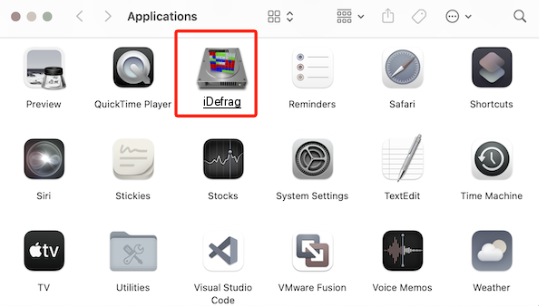
Parte 3. Come disinstallare completamente iDefrag dal tuo Mac?
Puoi pulire e migliorare il tuo Mac utilizzando l'aiuto di PowerMyMac. Ha una fantastica interfaccia utente insieme a una vasta gamma di funzionalità pratiche. Con l'aiuto di questo pulitore Mac, puoi facilmente trova ed elimina i duplicati e file connessi, file aggiuntivi rimasti dopo la disinstallazione del software e file non necessari sul sistema per renderlo più fluido.
Con la potente funzionalità App Uninstaller, puoi disinstallare rapidamente iDefrag Mac e qualsiasi file associato. Trovare tutti i dati richiesti per un elemento software potrebbe richiedere un po' di tempo. Prova questi passaggi per verificare se questo programma è efficace nel rimuovere app inutili o superflue:
- Avvia PowerMyMac e seleziona App Uninstaller nel menu delle possibili scelte che appaiono.
- Premendo l'opzione SCAN verrà avviato un esame approfondito dell'installazione del programma sul computer in questione.
- Dopo la scansione vedrai tutti i programmi installati. Puoi provare a cercare l'app che vuoi rimuovere digitando la parola chiave del programma nel campo di ricerca per parole chiave.
- Selezionando l'opzione "PULISCI" puoi rimuovere dal tuo computer tutti i file connessi a iDefrag.
- Una volta terminato, sul display dovrebbe apparire una notifica con la dicitura "Pulizia completata".

Parte 4. Conclusione
Una volta completate queste istruzioni, sarai sicuro e abile nel disinstallare le app Mac e sarai pronto a disinstallare completamente iDefrag su Mac. Se hai mai provato i metodi di disinstallazione manuale suggeriti sopra ma non hai avuto successo, ti consigliamo di scaricare l'app PowerMyMac e di usare la sua funzione di disinstallazione app per rendere più facile e meno difficile la rimozione di un programma e di tutti i suoi residui.



